
ABEMAtvの画質の変え方がわからない〜
画質がずっと悪くて直し方を知りたい
この要望に答えます。
✔︎本記事の内容
- ABEMAtvの画質変更方法 〜スマホアプリ〜
- ABEMAtvの画質変更方法 〜パソコン テレビ〜
- ABEMAtvの画質が悪い時の対処法
本記事を見ればABEMAtvの画質変更方法が一発でわかるでしょう。
早速行きましょう!
ABEMAtvの画質変更方法 〜スマホアプリ〜
今回はios版のアプリでご説明します(android版でも同じようにできます)。
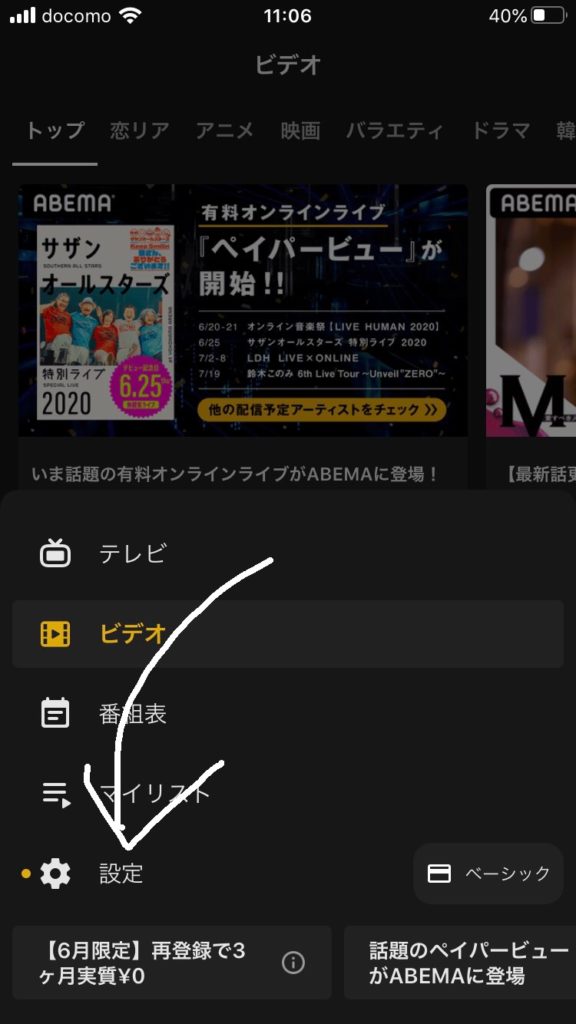

まずはアプリを開き、左下の三本線をタップしてメニューを開いた後、設定をタップします。
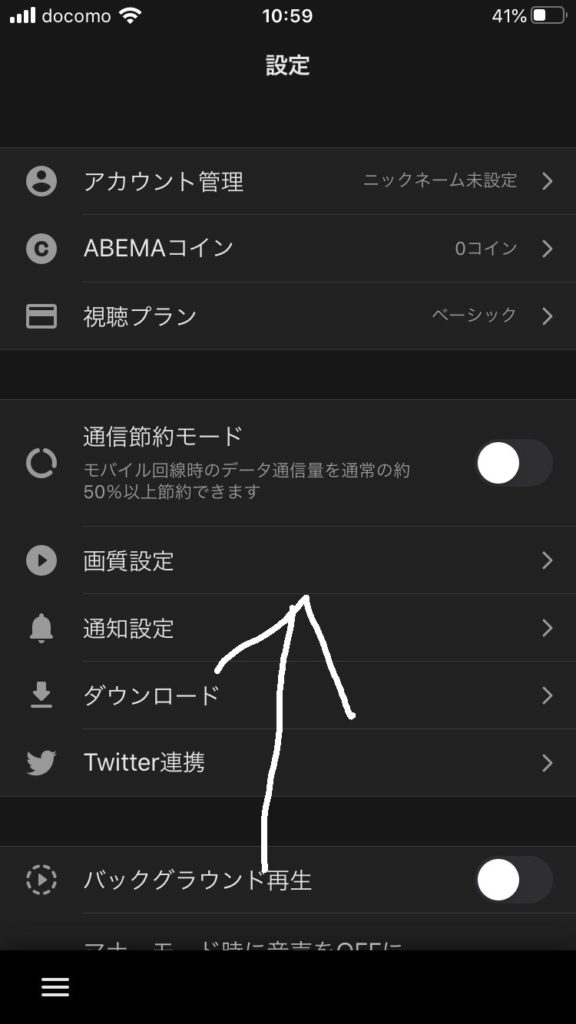

画質設定をタップします。
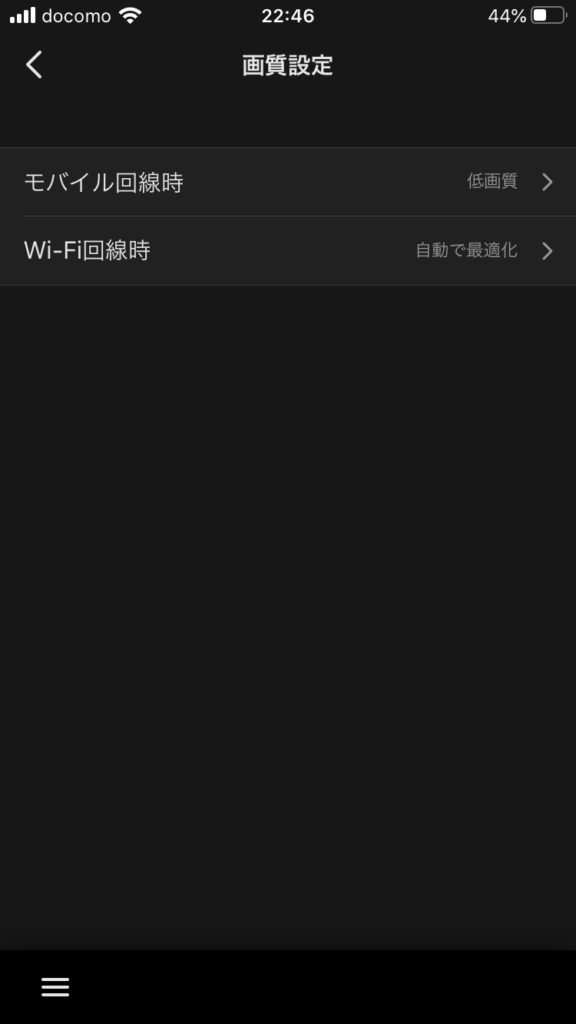

ABEMAtvではモバイル回線を使っている時とWi-Fiを使っている時で画質を別々に設定できます。とても便利です。
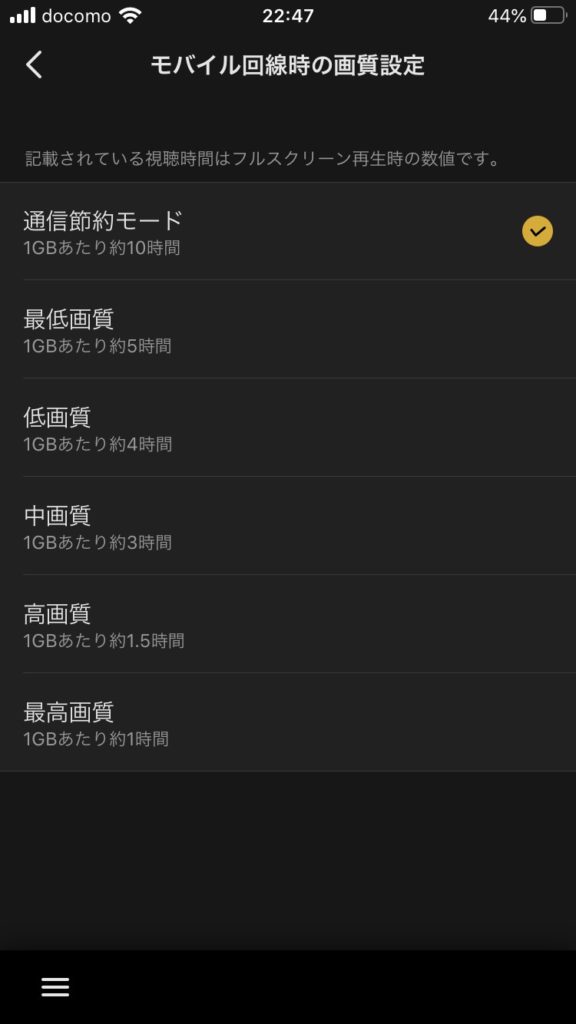

モバイル回線の設定は通信節約モードがおすすめです。あまり良い画質にするとすぐにモバイルデータがなくなってしまいます。モバイルデータの量が多い方は高画質や最高画質をおすすめします。
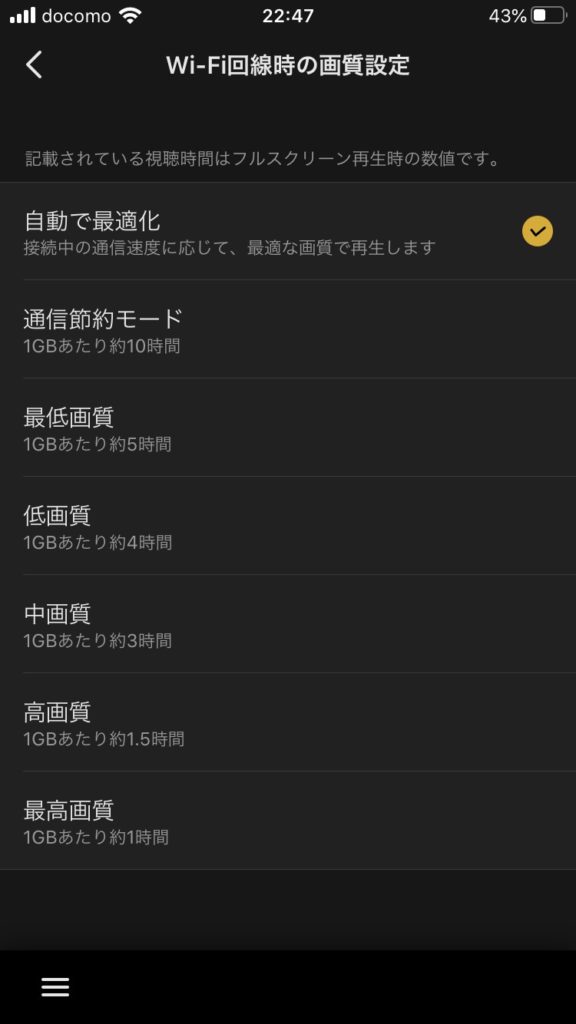

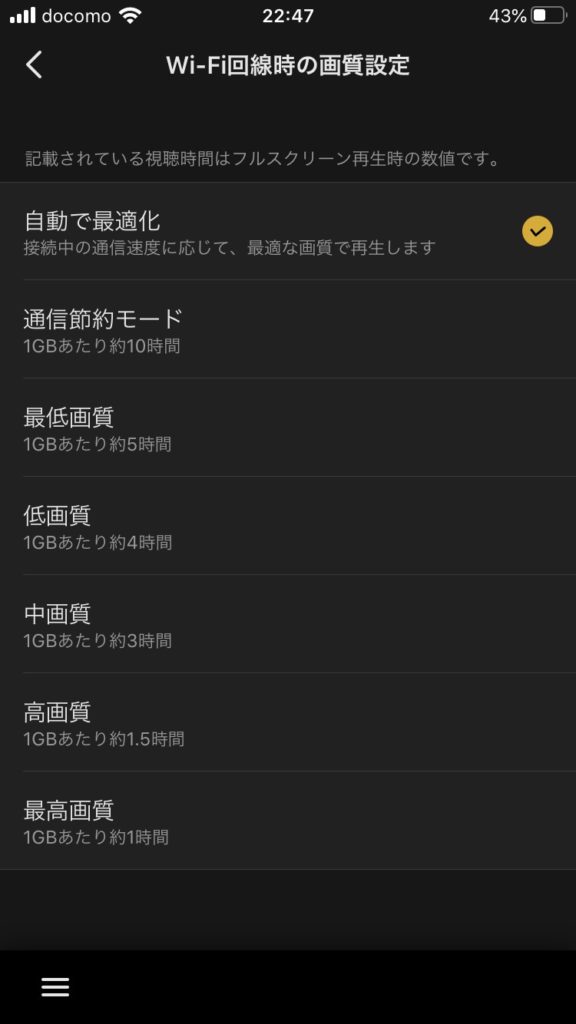

Wi-Fiの設定は自動で最適化がおすすめです。ABEMAtvが自分の使っているWi-Fiの接続の強さを判断して自動で画質が切り替わります。
自分のWi-Fiの接続の自信がある方は高画質や最高画質でも問題ないです。
以上がスマホでの画質変更方法です。
ABEMAtvの画質変更方法 〜パソコン テレビ〜
ABEMAtvのパソコンやテレビ版は画質変更ができません。Wi-Fiの接続の強さに合わせて自動で画質を自動で変更してくれます。
ABEMAtvの画質が悪い時の対処法
ABEMAtvの画質が悪い時の原因は通信に何かしらの障害があることが多いです。
次の対処法を試してみてください。
ABEMAtvの画質が悪い時の対処法
- アプリやページを更新する。
- スマホやパソコンを再起動する。
- アプリのアップデートを確認する。
- Wi-Fiをつなぎ直す。
- モバイルデータに変更する。
画質が悪い時の対処法① アプリやページを更新する
アプリの場合はホームボタンを2回押してABEMAtvの場所を上にスライドすれば更新されます。
サイトのページの更新は上の方にあるリンクの左側の矢印をクリック、もしくはF5ボタンを押せば更新されます。
ほとんどの場合はこの方法で画質は直ります。
画質が悪い時の対処法② スマホやパソコンを再起動する
スマホやパソコンを再起動することでアプリやWi-Fiが更新されるので画質が良くなることがあります。ぜひ試してみてください。
画質が悪い時の対処法③ アプリのアップデートを確認する
アプリが最新のものになっていないことで画質が悪くなってしまうこともあります。
appストアで確認してみましょう。
画質が悪い時の対処法④ Wi-Fiをつなぎ直す
Wi-Fiを一度切断して、もう一度接続してみることも画質が悪い時は効果的です。
Wi-Fiのルーターと繋がっているコンセントを抜いて、もう一度刺せば大丈夫です。
以上の方法がダメならWi-Fiが機能していない可能性が高いので、Wi-Fiのルーターを買い換えましょう。
画質が悪い時の対処法⑤ モバイルデータに変更する
Wi-Fiがダメならモバイルデータを使うしかありません。
通信料をたくさん使うので気をつけましょう。
以上の方法がダメならスマホやパソコン自体に問題があります。
その場合はそれぞれの端末の会社にお問い合わせしてみてください。
ABEMAtvを高画質でみよう
本記事ではABEMAtvの画質変更方法について紹介しました。
ABEMAtvは素晴らしいコンテンツがたくさんあるので本記事を参考にして高画質でみましょう!
ABEMAtvについて他にも詳しく書いているのでよかったら読んでみてください。


【画像あり】ABAMAtvのダウンロード方法について【簡単】
最後までご覧いただきありがとうございます。今回はABEMAtvの画質変更方法について紹介しました。少しでも皆さんの参考になれば幸いです^ - ^
ではまた!



